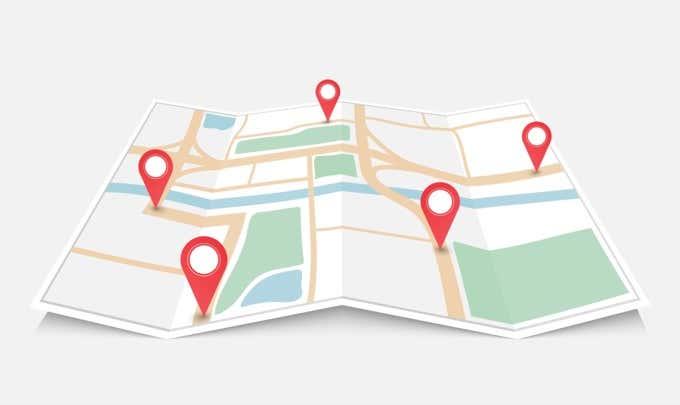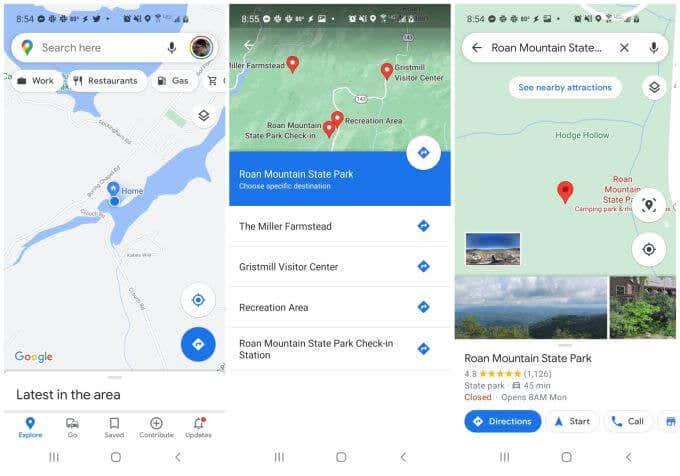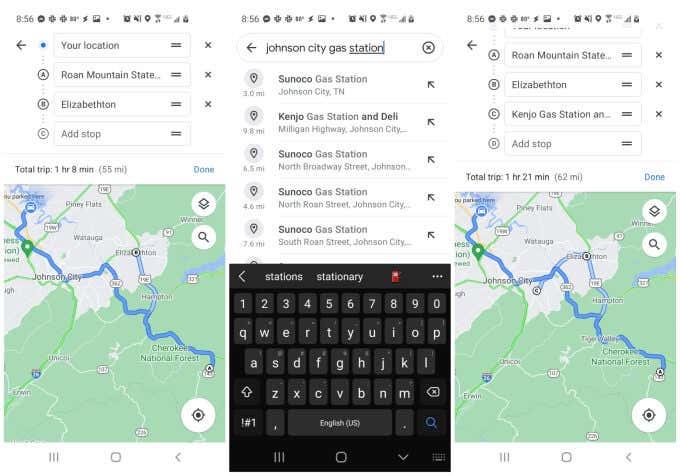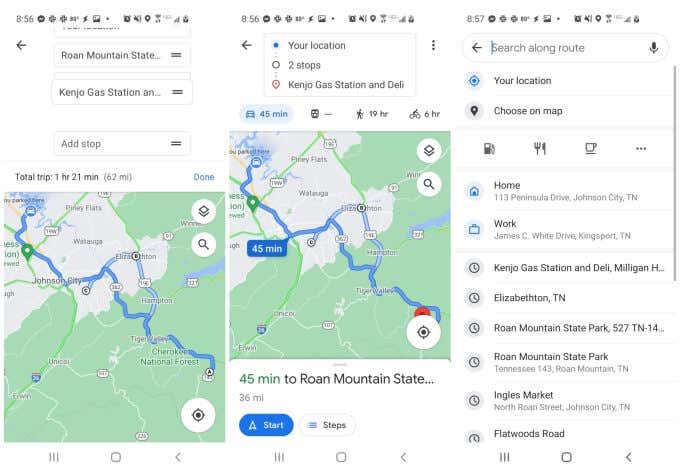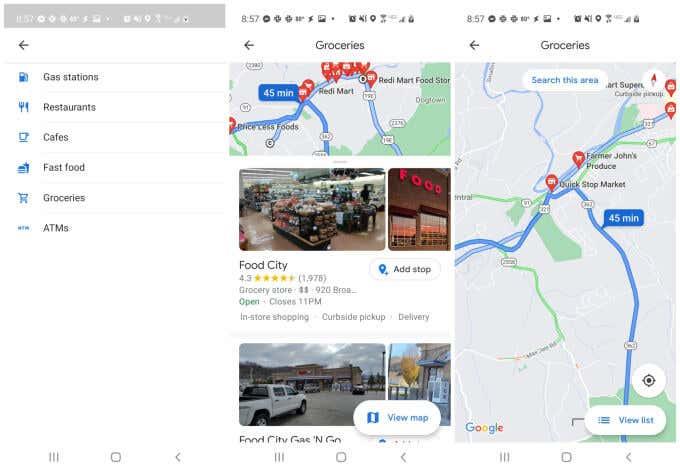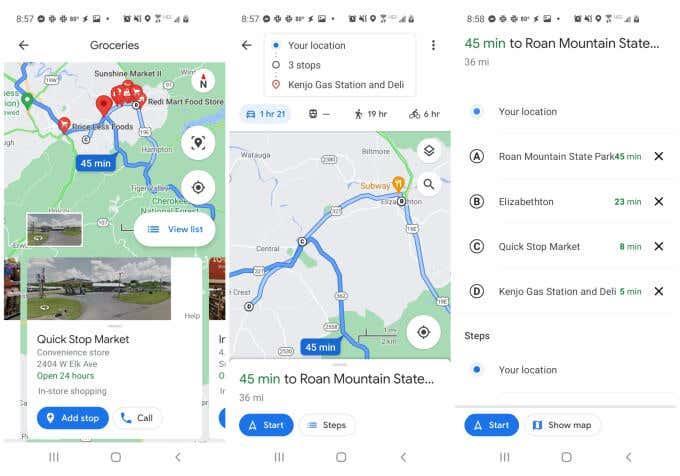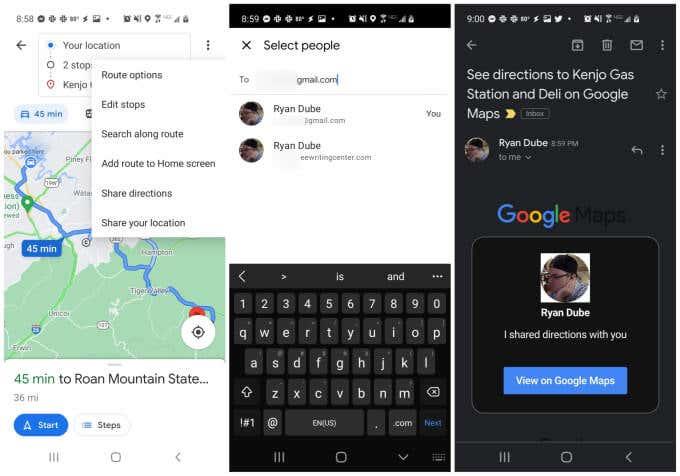Google Maps është një nga aplikacionet më të njohura të navigimit që përdoret sot. Njerëzit e përdorin atë kryesisht për drejtime me makinë, por edhe për të gjetur shtigje ecjeje, biznese lokale dhe shumë më tepër. Ka shumë alternativa të Google Maps, por asnjëra prej tyre nuk gëzon të njëjtin popullaritet.
Një nga veçoritë më të dobishme në dispozicion është aftësia për të programuar ndalesa të shumta në Google Maps. Ju mund të përdorni këtë veçori nga vende të ndryshme në aplikacion. Në këtë udhëzues, do të mësoni se si ta përdorni këtë veçori.
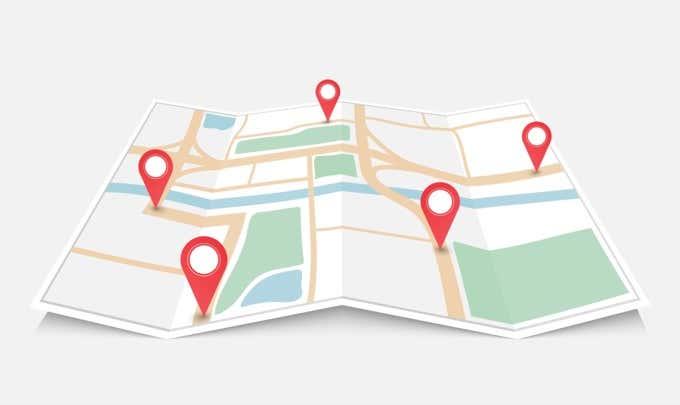
Shtimi i ndalesave të shumta në Google Maps
Funksioni për të shtuar ndalesa të shumta në Google Maps është ngulitur në vetë procesin e kërkimit të vendndodhjes. Është paksa si krijimi i itinerareve të personalizuara , por mund ta përdorni këtë veçori gjatë fluturimit ndërsa jeni duke udhëtuar. Për të filluar, së pari duhet të shënoni pikën përfundimtare të itinerarit tuaj.
Për ta bërë këtë, thjesht hapni aplikacionin Google Maps dhe shkruani një vendndodhje në fushën e kërkimit. Kur vendndodhja që dëshironi të shfaqet në listë, thjesht trokitni lehtë mbi të.
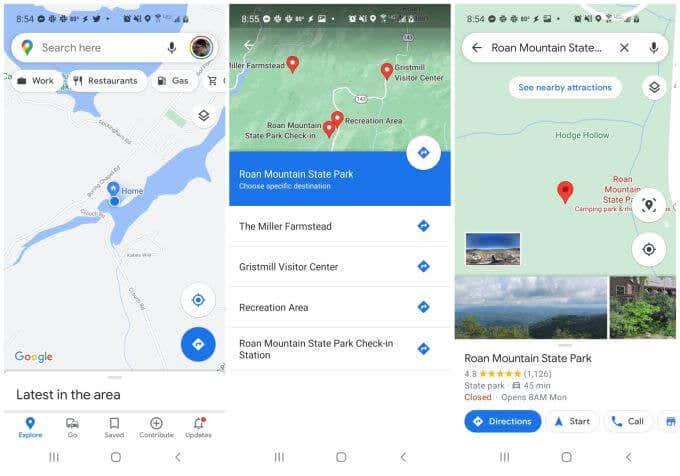
Do të shihni që shënuesi për atë vendndodhje të shfaqet në hartë. Ju mund të zgjidhni butonin Drejtimet për të zgjedhur atë vendndodhje si pikën e përfundimit të rrugës suaj.
Në këtë pikë, aplikacioni Google Maps ju ka në pamjen e rrugës. Do të shihni distancën dhe kohën deri në destinacionin tuaj nën hartë.
Për të filluar ndërtimin e itinerarit tuaj, trokitni lehtë mbi tre pikat në të djathtën e sipërme për të hapur menunë. Zgjidhni Shto ndalesë nga menyja.
Kjo do të hapë dritaren e redaktimit të rrugës me fusha të shumta që përshkruajnë rrugën tuaj aktuale nga fillimi në fund.
Do ta shihni vendndodhjen tuaj si pikën e fillimit dhe destinacionin si pikën e dytë (pika aktuale e përfundimit). Tani jeni gati për të shtuar dhe modifikuar ndalesa përgjatë itinerarit.
Si të shtoni dhe modifikoni ndalesat e rrugës
Ka shumë veçori të integruara në dritaren e redaktimit të rrugës të paketuara në një zonë të vogël.
Shtimi i ndalesave të rrugës
Për të shtuar një qytet ose ndonjë vendndodhje tjetër që e dini tashmë emrin, thjesht shkruani atë vendndodhje në fushën e hapit tjetër. Do të shihni një shkronjë të vogël në të majtë që identifikon shënuesin e hartës për atë ndalesë.
Nëse nuk e dini emrin e një ndalese, thjesht filloni ta shtypni atë dhe do të shihni një listë të shfaqet nën fushën e kërkimit me një listë të vendndodhjeve që përputhen përgjatë itinerarit tuaj.
Vini re se do të shihni gjithashtu distancën e këtij vendndodhjeje nga vendndodhja juaj aktuale.
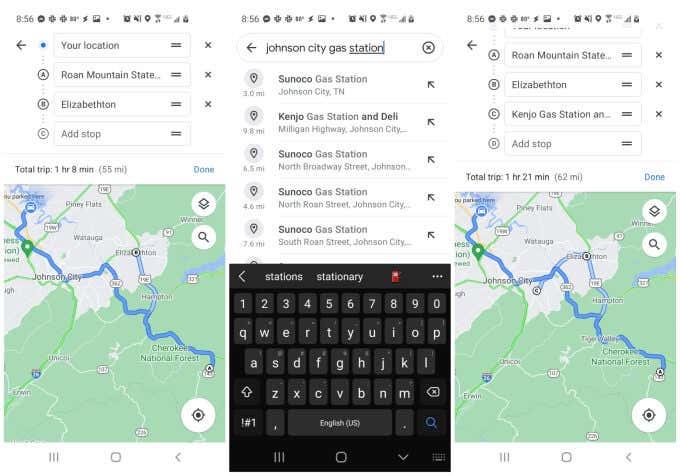
Prekni ndonjë nga artikujt në rezultate për ta zgjedhur atë si një nga ndalesat tuaja.
Pasi të keni mbaruar ndërtimin e itinerarit tuaj, do t'i shihni të gjitha ato pika të shumta në listën përfundimtare mbi hartën tuaj.
Redaktimi i ndalesave të rrugës
Mund të rirenditni ndalesat e itinerarit duke mbajtur dhe zvarritur atë fushë me gishtin tuaj. Zhvendosni ndalesat e reja që keni shtuar përpara destinacionit tuaj për t'i bërë ato ndalesa të përkohshme në rrugën tuaj për në atë destinacion.
Sa herë që prekni në hartë, do të shihni pikën e fillimit dhe të mbarimit të renditur në krye, së bashku me numrin e ndalesave që keni shtuar përgjatë itinerarit.
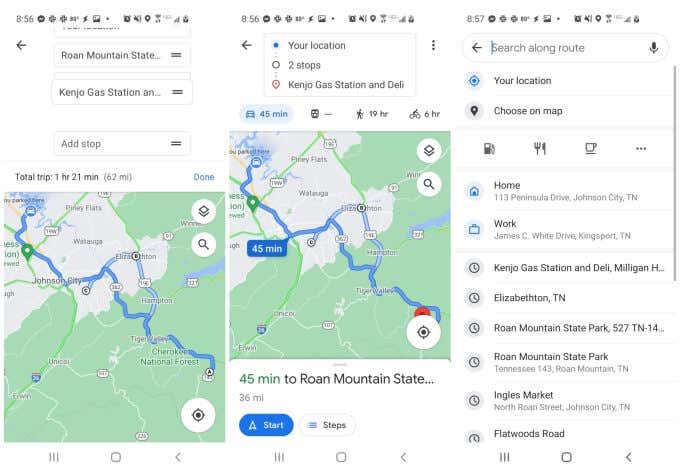
Pasi të përfundojë rruga juaj, thjesht zgjidhni butonin Start për të filluar makinën tuaj.
Përdorimi i kërkimit në hartë për të shtuar ndalesa të shumta
Një mënyrë tjetër për të shtuar ndalesa të shumta në Google Maps nga pamja e hartës (edhe kur jeni gjatë rrugës) është të prekni ikonën e vogël zmadhuese në hartë. Kjo do të hapë një fushë kërkimi ku mund të kërkoni për pika specifike ose ndalesa të përgjithshme.
Disa shembuj të ndalesave gjenerike përfshijnë:
- Restorant
- Stacion karburanti
- Dyqan kafeje
- Dyqan veshjesh
- Të preferuarat
Mund të shkruani vërtet çdo përshkrim të përgjithshëm të një biznesi ose vendndodhjeje që po kërkoni dhe Google Maps do t'ju tregojë të gjitha ato opsione përgjatë rrugës suaj. Opsioni "Të preferuarat" është emri i çdo vendndodhjeje të ruajtur që keni në listën tuaj të preferuarave të Hartave Google.
Prekni tre pikat në të djathtë të ikonave të vendndodhjes (filxhan kafeje, pompë gazi, etj.) për të parë një listë të përdorur zakonisht të llojeve të përgjithshme të biznesit.
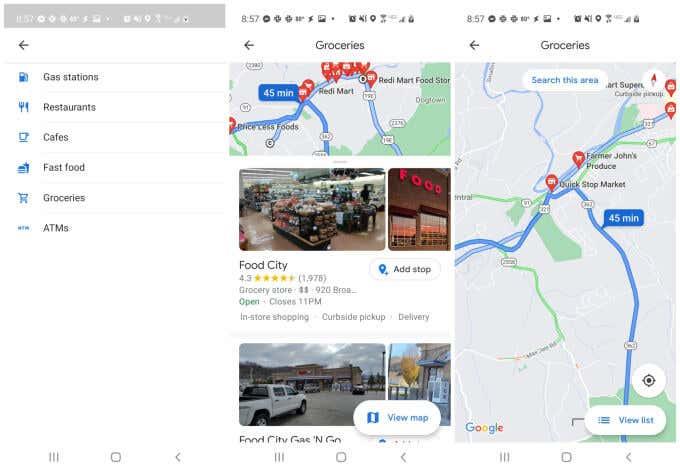
Rezultatet e kërkimit këtu do të shfaqen si shënues të kuq të rrugës në krye të hartës suaj. Të gjitha vendndodhjet që shfaqen zgjidhen nga afërsia e tyre me itinerarin tuaj aktual.
Nëse trokitni lehtë mbi ndonjë nga këta shënues të kuq, do të shihni një etiketë të shkurtër për llojin e biznesit, vendndodhjen dhe nëse biznesi është aktualisht i hapur apo i mbyllur.
Prekni Shto ndalesë nën listë për ta shtuar atë ndalesë në itinerarin tuaj aktual. Pasi ta shtoni, do të shihni se numri i ndalesave të listuara mbi hartën tuaj aktuale rritet me një.
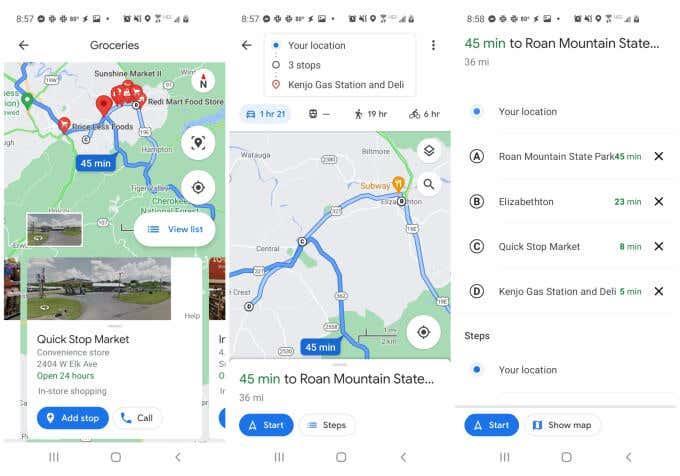
Përsëri, mund të prekni kutinë që tregon numrin e ndalesave të rrugës për të parë listën e plotë të ndalesave. Zvarritni dhe lëshojini me gishtin tuaj për t'i rirenditur ose trokitni lehtë mbi ikonën X në të djathtë për të hequr një ndalesë.
Ndarja e rrugës suaj me të tjerët
Pasi të keni ndërtuar itinerarin tuaj, në çdo moment mund ta dërgoni këtë itinerar te të tjerët me email.
Për ta bërë këtë, thjesht trokitni lehtë mbi ikonën me tre pika në krye të faqes së navigimit për të hapur menunë. Zgjidhni Ndaj udhëzimet nga lista.
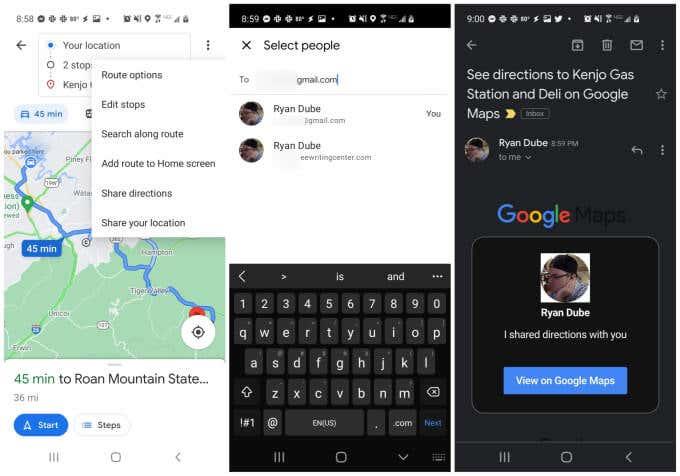
Kjo do të hapë një dritare Zgjidh njerëzit . Thjesht shkruani adresën e emailit dhe zgjidhni një nga emailet tuaja të përdorura shpesh ose shkruani të gjithë emailin dhe zgjidhni Tjetër .
Kjo do të hapë aplikacionin tuaj të paracaktuar të emailit dhe do të krijojë automatikisht një email për atë marrës. Trupi i emailit do të përmbajë një kuti të përgjithshme të Hartave Google me imazhin e profilit tuaj dhe tekstin "Kam ndarë udhëzimet me ju" brenda asaj kutie. Nën këtë, marrësi do të shohë një buton View on Google Maps për të klikuar.
Zgjedhja e kësaj do të hapë Google Maps në pajisjen e tyre dhe ata do të kenë qasje në të njëjtën rrugë të saktë që po përdorni për të arritur në të njëjtin destinacion. Kjo është një mënyrë e shkëlqyer për të ndarë një itinerar me të gjitha ndalesat tuaja të planifikuara me njerëz të tjerë që po ju ndjekin gjatë një udhëtimi me shumë makina. Është gjithashtu një mënyrë e shkëlqyer për të ndarë itinerarin e udhëtimit tuaj me miqtë dhe familjen.
Përdorimi i ndalesave të shumta në Google Maps
Google Maps ka shumë përdorime të shkëlqyera dhe përdorimi i ndalesave të shumta në aplikacion është vetëm një prej tyre. Mund ta përdorni për të parë një histori të vendeve që keni vizituar , për të hedhur kunjat në harta për t'i vizituar ato vendndodhje më vonë, apo edhe për të përdorur Google Maps në modalitetin e fshehtë për të parandaluar ndjekjen e historikut të vendndodhjes.